Heim >häufiges Problem >So stellen Sie die Werkseinstellungen im Win10-System wieder her
So stellen Sie die Werkseinstellungen im Win10-System wieder her
- WBOYWBOYWBOYWBOYWBOYWBOYWBOYWBOYWBOYWBOYWBOYWBOYWBnach vorne
- 2023-07-09 23:09:046275Durchsuche
Die Bedeutung des Zurücksetzens von Win10 auf die Werkseinstellungen besteht darin, das System in den Zustand zurückzusetzen, in dem es gerade ausgeliefert wurde. Dadurch können einige abnormale Systemprobleme effektiv gelöst werden. Wie Sie Win10 auf die Werkseinstellungen zurücksetzen, erfahren Sie So stellen Sie Win10 auf die Werkseinstellungen zurück.
1 Klicken Sie, um die Menüleiste zu öffnen, und wählen Sie „Einstellungen“.
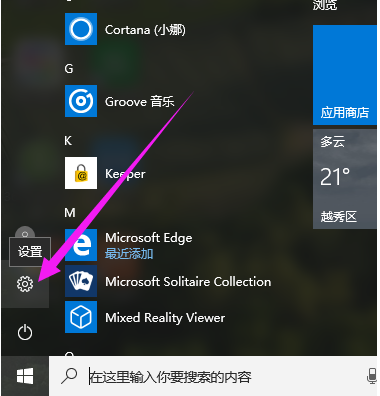 2. Klicken Sie auf „Upgrades und Sicherheit“.
2. Klicken Sie auf „Upgrades und Sicherheit“.
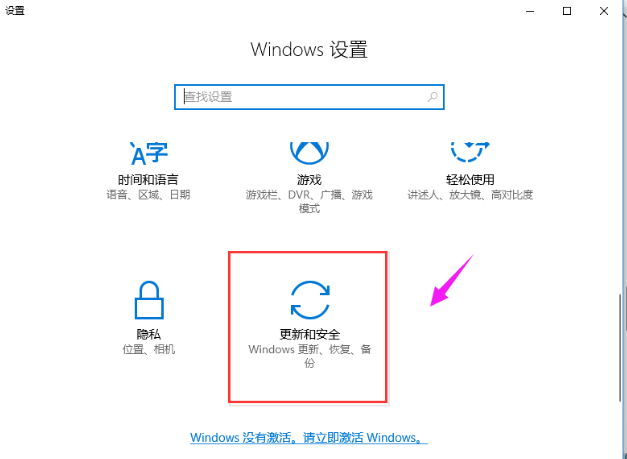 3. Klicken Sie links auf „Wiederherstellen“ und dann rechts auf „Schrittweise“.
3. Klicken Sie links auf „Wiederherstellen“ und dann rechts auf „Schrittweise“.
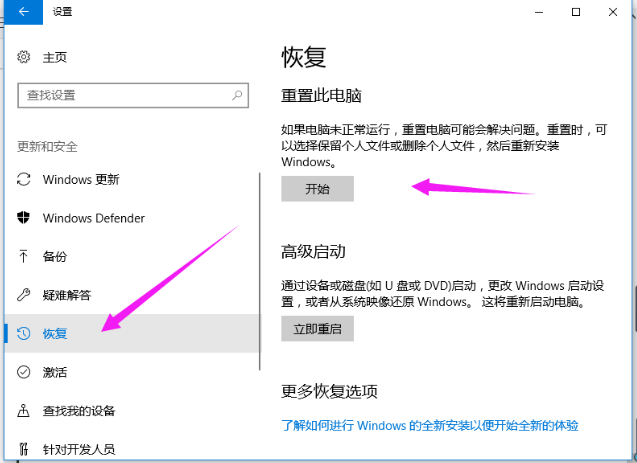 4. Klicken Sie im Popup-Dialogfeld „Computer initialisieren“ auf „Weiter“.
4. Klicken Sie im Popup-Dialogfeld „Computer initialisieren“ auf „Weiter“.
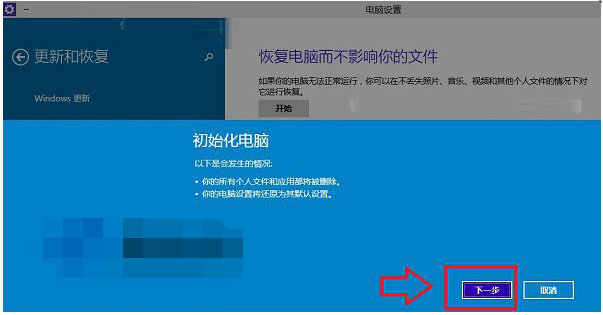 5. Wählen Sie den Controller auf Ihrem Computer aus.
5. Wählen Sie den Controller auf Ihrem Computer aus.
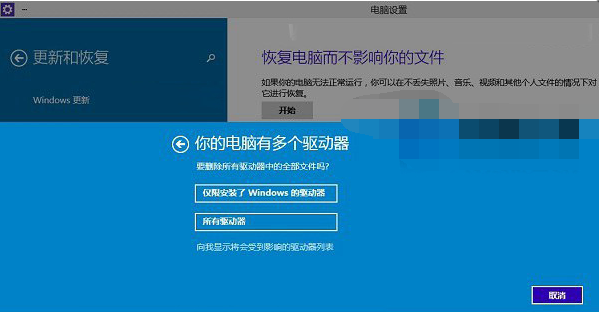 6. Klicken Sie auf „Initialisieren“ und warten Sie geduldig, bis der Reset fortgesetzt wird.
6. Klicken Sie auf „Initialisieren“ und warten Sie geduldig, bis der Reset fortgesetzt wird.
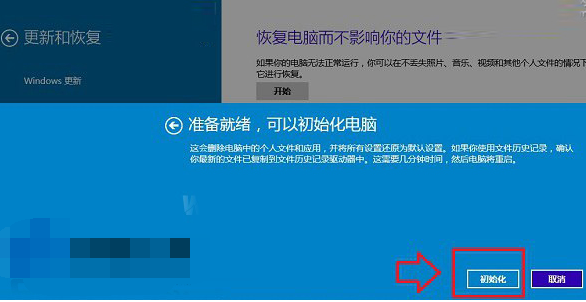 Das Obige soll Ihnen zeigen, wie Sie die Werkseinstellungen im Win10-System wiederherstellen. Ich hoffe, es kann allen helfen.
Das Obige soll Ihnen zeigen, wie Sie die Werkseinstellungen im Win10-System wiederherstellen. Ich hoffe, es kann allen helfen.
Das obige ist der detaillierte Inhalt vonSo stellen Sie die Werkseinstellungen im Win10-System wieder her. Für weitere Informationen folgen Sie bitte anderen verwandten Artikeln auf der PHP chinesischen Website!

